Jika Anda melihat kode kesalahan ID Peristiwa 1008 atau ID Peristiwa 1020 di Log Peraga Peristiwa, sistem tidak dapat menemukan file yang ditentukan pada operasi tertentu. Masalah ini lazim dalam kasus eksekusi file dll. Anda harus memulihkan string registri penghitung kinerja dari baris perintah. Cukup ikuti langkah-langkah yang disebutkan dalam perbaikan untuk menyelesaikan masalah yang Anda hadapi.
Coba restart komputer Anda sekali. Periksa sekali lagi hanya dengan menjalankan operasi. Jika kesalahan masih ada, cari solusi ini.
Perbaiki 1 – Daftarkan ulang DLL
Anda harus mendaftarkan ulang penghitung dan file dll yang rusak dari baris perintah.
1. Tipe "cmd” di kotak pencarian.
2. Klik kanan pada “Prompt Perintah” dan klik “Jalankan sebagai administrator“.

3. Setelah Command Prompt muncul, Anda harus pergi ke lokasi folder system32. Jalankan saja perintah ini.
CD %SYSTEMROOT%\System32
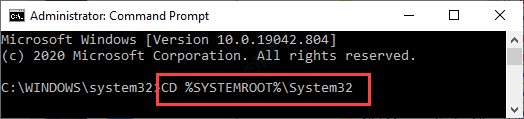
4. Sekarang, bertindak sesuai dengan kode kesalahan yang Anda saksikan di mesin Anda –
SEBUAH. Untuk kode Kesalahan 1020 –
Salin-tempel perintah ini di terminal dan tekan Memasukkan.
lodctr /r
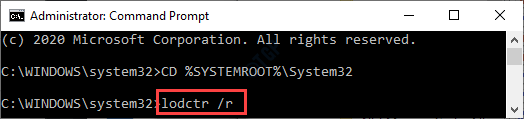
catatan: – Jika muncul pesan “Tidak dapat membangun kembali pengaturan penghitung kinerja dari penyimpanan cadangan sistem”.
Coba jalankan sekali lagi.
Sekarang, Jalankan perintah yang diberikan di bawah ini untuk pergi ke C:\Windows\SysWOW64.
cd C:\Windows\SysWOW64
Sekarang, jalankan perintah lagi.
lodctr /r
B Untuk kode Kesalahan 1008 –
Rekatkan perintah ini di terminal dan modifikasi. Setelah itu, tekan tombol Memasukkan kunci.
odctr /e:nama DLL
[Anda harus mengubah perintah dengan nama file.
Contoh – Misalkan Anda menghadapi masalah ini dengan Perfib.dll file, perintahnya adalah –
odctr /e: Perflib.dll
]
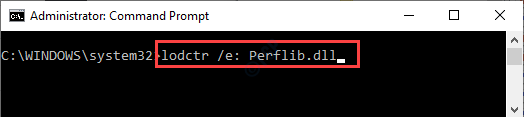
5. Sekarang Anda harus menyinkronkan ulang penghitung dengan Windows Management Instrumentation (WMI). Jalankan perintah ini.
WINMGMT.EXE /RESYNCPERF
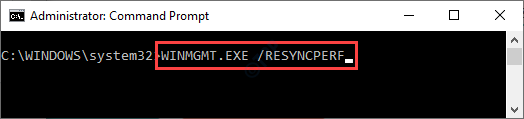
Tutup layar Prompt Perintah. Mengulang kembali sistem.
Ini harus menyelesaikan masalah Anda.
Perbaiki 2 – Ubah registri
Memodifikasi nilai 'Kinerja' akan membantu situasi Anda.
1. Yang harus Anda lakukan adalah menekan tombol kunci jendela dan R kunci bersama.
2. Di terminal Jalankan, tulis “regedit” dan klik “baik” untuk mengakses layar Registry Editor.

CATATAN –
Setelah Registry Editor terbuka, klik “Mengajukan” dan klik “Ekspor” untuk membuat cadangan baru di komputer Anda.

Jika ada yang tidak beres saat mengubah registri, Anda dapat dengan mudah memulihkan registri kembali normal.
3. Setelah Registry Editor terbuka, lanjutkan ke lokasi ini di layar Registry Editor –
HKEY_LOCAL_MACHINE\SYSTEM\CurrentControlSet\Services\Nama layanan\Kinerja
[Anda harus mengubah 'nama layanan' dengan layanan yang Anda hadapi masalah ini.
Contoh – Misalkan Anda menghadapi masalah ini dengan layanan '.NET CLR Data'.
Alamat file header akan-
Komputer\HKEY_LOCAL_MACHINE\SYSTEM\CurrentControlSet\Services\.NET CLR Data\Kinerja
]
4. Sekarang, di sisi kanan, Anda akan melihat "Buka” kunci.
5. Klik kanan pada kunci dan klik "Menghapus” untuk menghapusnya dari komputer Anda.
Jika Anda melihat pesan peringatan di layar Anda, klik “Iya“.
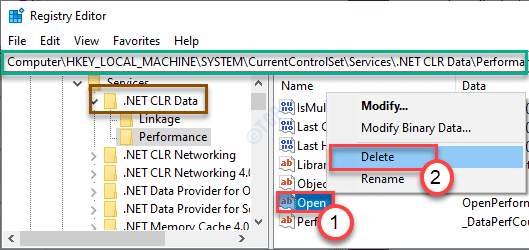
Tutup jendela Peninjau Suntingan Registri. Setelah itu, mengulang kembali sistem dan coba jalankan aplikasi sekali lagi.
Perbaiki 3 Jalankan pemindaian SFC
Anda dapat menjalankan beberapa pemindaian pemeriksa file sistem untuk membiarkan komputer Anda memperbaiki masalah itu sendiri.
1. Klik pada kotak pencarian dan mulailah menulis “cmd“.
2. Selanjutnya, klik kanan pada “Prompt Perintah” dan klik “Jalankan sebagai administrator“.

3. Rekatkan kode ini di terminal. Setelah itu, tekan Memasukkan untuk menjalankan pemindaian.
sfc /scannow

Pemindaian SFC sekarang akan dimulai.
4. Setelah pemindaian SFC selesai, Anda harus meluncurkan pemindaian DISM.
5. Tulis perintah ini di terminal CMD lalu tekan Memasukkan.
DISM.exe /Online /Cleanup-image /Restorehealth

Ini harus menyelesaikan masalah yang Anda hadapi.


